Реклама
Ажурирање софтвера рачунара је од виталне важности. Ажурирања пружају не само нове функције и исправке грешака, већ су и важна за крпање сигурносних рањивости.
Иако је лако рећи да бисте требали ажурирати све, како то заправо радите? Идемо да прођемо кроз све методе за ажурирање Виндовс-а, софтвера и свега осталог, тако да никад не морате бринути.
Како ажурирати Виндовс
Ажурирање вашег оперативног система је на срећу пуно глаткији у Виндовсу 10 него претходне верзије. Виндовс аутоматски преузима и примењује исправке када постану доступна, тако да не морате редовно да се пријављујете.
На Виндовс-у 10 пронаћи ћете све што се тиче ажурирања ОС-а на Подешавања> Ажурирање и безбедност> Ажурирање система Виндовс. Можете да кликнете Провери ажурирања у било које време, мада вас Виндовс редовно проверава.

Виндовс самостално примењује мање ажурирања, тако да нећете ни знати да су инсталиране. Већа ажурирања захтевају поновно покретање и видећете обавештење када је једна од њих на чекању. Подразумевано, Виндовс покушава да инсталира ове исправке када не користите рачунар. Изаберите
Промените активне сате да подесите временски период у коме се рачунар неће аутоматски поново покренути за ажурирања.На Напредне опције мени, можете паузирати ажурирања 7 начина да привремено искључите Виндовс Упдате у Виндовс-у 10Виндовс Упдате чува ваш систем закрпљеним и безбедним. У оперативном систему Виндовс 10 наклонили сте се Мицрософтовом распореду, осим ако не знате скривена подешавања и промене. Дакле, држите Виндовс Упдате под надзором. Опширније у трајању до 35 дана. Ово је корисно ако вам је потребно да је рачунар укључен на дуже време. Ако користите Виндовс 10 Профессионал, такође можете да промените канал за испоруку и одложите ажурирања до месец дана.
Гееки метода: Ажурирање путем командне линије
Желите да добијете глупости? Покушајте са ажурирањем путем ПоверСхелл-а. Отворите ПоверСхелл као администратор, а затим упишите следеће наредбе:
Инсталл-Модуле ПСВиндовсУпдате. Гет-ВиндовсУпдате. Инсталл-ВиндовсУпдате. Када се то од вас затражи, мораћете да уђете И да потврдите да инсталирате пакет да би ово правилно функционисало. Ово није најбржи начин за нормалну инсталацију Виндовс надоградњи, али можете то аутоматизовати са мало скриптне магије.
Можете такође преузмите и ажурирајте софтвер путем наредбеног ретка Најбржи начин за инсталацију Виндовс софтвера: Командни редакИнсталирање апликација на Виндовс одузима пуно времена. Инсталирајте и ажурирајте своје апликације путем наредбеног ретка овом методом. Опширније захваљујући апликацији под називом Цхоцолатеи.
Напомена о главним ажурирањима за Виндовс 10
Када надоградња функције на Виндовс 10 (попут ажурирања у априлу 2018.) постане доступна, нећете је добити одмах преко Виндовс Упдате-а. Уместо тога, Мицрософт их постепено објављује свим Виндовс 10 корисницима.
Вероватно бисте требало да сачекате док уређај нормално не ажурира, јер нове верзије понекад имају проблема. Али ако не желите да чекате, можете посетити Страница за преузимање датотека за Виндовс 10 да се ажурира на најновију стабилну верзију.
Како ажурирати инсталирани Виндовс софтвер
Већина традиционалног Виндовс софтвера за радну површину укључује сопствени програм за ажурирање. Тачна локација тога разликује се у зависности од програма, али обично ћете га наћи испод Помоћ> Проверите ажурирања или у Подешавања мени. Неки софтвер такође проверава да ли постоје исправке када отворите Абоут [Апп] дијалог, који се обично налази на Помоћ мени.
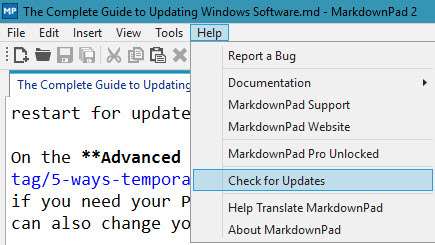
Срећом, већина модерног софтвера и сама провјерава исправке. Апликације попут Стеам, Спотифи, Телеграм, ВиртуалБок и многих других захтеваће вам дијалог или банер кад имају ажурирање које треба применити. Већина прегледача, укључујући Цхроме и Фирефок, ажурираће се у позадини, а да не морате ништа да предузмете. Антивирусне апликације такође то раде.
Не морате опсесивно да проверавате исправке сваки пут када отворите своје омиљене апликације. Али то је а задатак одржавања који бисте требали обављати с времена на време 7 Виталних задатака за одржавање оперативног система Виндовс које бисте требали обављати чешћеБрига о овим основним задацима одржавања оперативног система Виндовс 10 дугорочно ће помоћи вашем рачунару да ради. Опширније да бисте били сигурни да не користите застарјели софтвер. Ако уграђени ажурирач икада поквари, увек можете преузети најновију верзију са веб локације програмера.
Једноставан метод: Коришћење апликација за ажурирање
Не желите самостално да пратите ажурирања? Посебна апликација за ажурирање може вам помоћи. Ове провере за ажурирања софтвера инсталираног на рачунару и аутоматизују поступак ажурирања, штедећи вам време.
Ако немате ништа против плаћања, Нините Упдатер је одлична опција. Инсталирање пакета Виндовс апликација у пакету је од људи који стоје иза мртве једноставне услуге Нините.
Сваки пут када се пријавите, проверава да ли постоје исправке за све апликације које Нините подржава. Отворите интерфејс, поништите избор свих опција које не желите да ажурирате, а Нините ради остало. Уштедећете у времену много више од ниске цене од 10 долара за једну годину.

Али не требате да платите сјајно ажурирање. Дај Патцх Ми ПЦ или СУМо покушај за солидне бесплатне опције.
Посебни случајеви: Адобе, Аппле, Јава
Иако се већина ажурирања софтвера за десктоп користи методом наведеном, желели смо да посебно размотримо неколико апликација.
Већини људи (на срећу) Јава више не треба. То је безбедносни ризик, делимично зато што је један од ретких програма који се не ажурира аутоматски. Ако и даље имате инсталирану Јаву, препоручујемо да је уклоните.
Међутим, ако вам треба Јава из неког разлога, обавезно инсталирајте ажурирања кад год их видите да се појављују. Иако Јава није толики проблем као некада Зашто је Јава мање сигурносног ризика сада у Виндовсима, Мац-у и ЛинукуВећина људи зна да је Јава несигурна, али да ли је и даље најопаснији део рачунарског софтвера? Да ли и даље може да прави проблеме на Виндовс-у, мацОС-у и Линуку? Погледајмо и сазнаћемо. Опширније , покретање застареле копије Јава није добра идеја.
Други необичан случај је Аппле Софтваре Упдате. Већина људи то има на свом рачунару од инсталирања иТунес-а. Отвара се повремено ради пружања ажурирања за иТунес, иЦлоуд и други Аппле-ов софтвер. Међутим, нуди и други Апплеов софтвер који можда не желите. Ако вам треба само иТунес, препоручујемо користећи Виндовс Сторе верзију иТунес-а Верзија иТунес-а за Мицрософт Сторе је заправо боља: Како пребацитииТунес за Виндовс није пријатан, али нова верзија Мицрософт Сторе-а је унапређење. Ево зашто и како пребацити. Опширније како бисте избегли Аппле Софтваре Упдате.
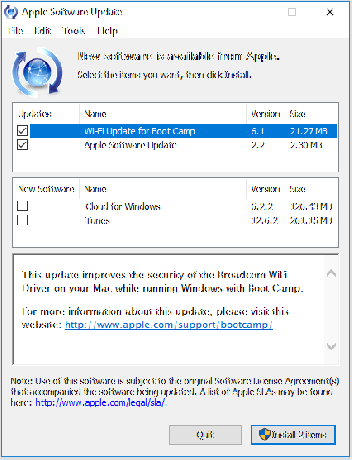
Адобе софтвер је сличан. Ако се претплатите на Цреативе Цлоуд план, мораћете да отворите Адобе Цреативе Цлоуд апликација за ажурирање Пхотосхопа, Премиере и других апликација. Адобе планира да укине подршку за Фласх до 2020. године. До тада, Цхроме укључује и ажурира сопствену верзију Фласха, а ви бисте требали видети упутства за ажурирање Фласха уколико га имате инсталиран за Фирефок и друге прегледаче.
Уз мање ослањања на додатке него икад, не требате бринути за старе додатке као што су Силверлигхт и Схоцкваве. Ако их још увек имате на рачунару, препоручујемо да их деинсталирате 12 непотребних Виндовс програма и апликација које бисте требали да деинсталиратеПитате се које бисте Виндовс 10 апликације требали деинсталирати? Ево неколико непотребних Виндовс 10 апликација и програма које бисте требали уклонити. Опширније јер их врло мало веб страница још увек користи.
Како ажурирати апликације Мицрософт Сторе
Мицрософт се надао да ће Мицрософт Сторе (раније Виндовс Сторе) постати централно место за преузимање Виндовс софтвера. Иако се то није сасвим догодило, на Виндовс Стореу ћете и даље пронаћи неке сјајне апликације.
Такође користи предност једног начина ажурирања апликација: Да бисте ажурирали било коју апликацију Сторе (или неку од подразумеваних Виндовс 10 апликација), прво отворите Мицрософт Сторе апликација. Кликните на три тачке Мени дугме у горњем десном углу и изаберите Преузимања и ажурирања. Видећете све апликације са доступним ажурирањима; кликни Добијајте исправке да проверим поново.
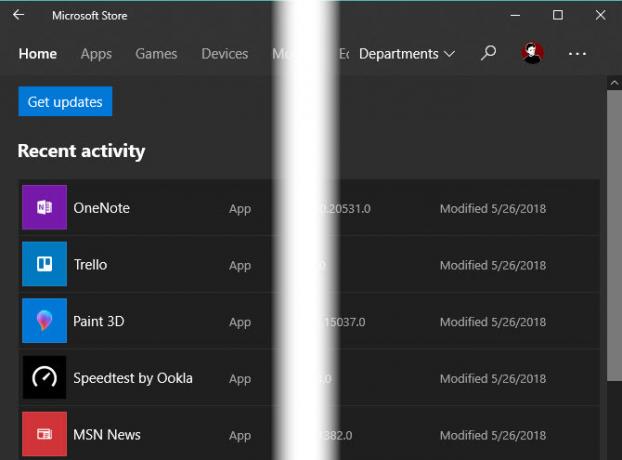
Како ажурирати драјвере на Виндовс
Генерално, можете пратити стратегију „ако ради, немојте је дирати“ са возачима. Произвођачи не објављују ажурирања за аудио, умрежавање и друге управљачке програме толико често као друге врсте ажурирања на овој листи.
Изузетак су ажурирања графичких управљачких програма. Ако имате наменску графичку картицу од Нвидиа или АМД, требало би да имате инсталиран одговарајући софтвер. Помоћу њега примените најновије исправке графичког управљачког програма за најбоље перформансе у играма и графичком софтверу високог интензитета.
Када вршите проверу ажурирања управљачких програма, не користите ниједан софтвер за ажурирање управљачких програма. Не знате да ли су возачи које нуде исправни или безбедни. Преузимање возача са насумичних веб локација је такође опасно.
Уместо тога, следите наш водич за ажурирање Виндовс управљачких програма Како пронаћи и заменити застареле Виндовс драјвереВаши возачи су можда застарели и потребно им је ажурирање, али како знати? Ево шта треба да знате и како то да решите. Опширније . Ако је ваш Произвођач рачунара обезбеђује софтвер за ажурирање ПСА: Апликације за ажурирање произвођача су заиста корисне за ВиндовсВећина софтвера произвођача лаптопа је смеће. Међутим, произвођач ваше машине вероватно има инсталиран услужни програм за ажурирање који је заправо користан. Опширније (као што је Леново Систем Упдате), користите то за лакше ажурирање управљачких програма. У супротном, можете преузети управљачке програме са веб локације произвођача.
Испоручене су све ваше Виндовс ажурирања
То је оно што треба да знате о примени ажурирања у Виндовс-у. Ово обухвата све осим већине нишних софтвера. Аутоматска ажурирања чине одржавање све актуелним прилично једноставним, али свеједно требате знати где ручно проверавати исправке.
А ако икад приметите да апликација неко вријеме није примала ажурирања, то би могло бити напуштено. У тим случајевима потражите замену, јер ће софтвер који више није подржан вероватно имати сигурносних проблема.
Ако икада наиђете на проблеме са ажурирањем, погледајте наш водич за решавање проблема заглављених Виндовс Ажурирања Када се Виндовс Упдате заглави, покушајте овоДа ли вам Виндовс Упдате задаје главобољу? Саставили смо седам савета који ће вам помоћи да се он не залепи. Опширније .
Бен је заменик уредника и спонзорисани менаџер пошта на МакеУсеОф. Има Б.С. на рачунарским информационим системима са Грове Цити Цоллеге-а, где је дипломирао на Цум Лауде-у и са одликовањем на његовом мајору. Ужива да помаже другима и страствено се бави видео играма као медијумом.

